Ви коли-небудь переглядали Інтернет на своєму iPhone і раптом отримували спливаюче повідомлення з щось на кшталт «попередження про вірус iPhone»? Такі повідомлення зазвичай розсилають зловмисники та хакери. Ці повідомлення можуть призвести до того, що жертва мимоволі поділиться своєю особистою інформацією з хакерами або навіть встановить сертифікати на свій iPhone. Хоча раніше цих повідомлень було небагато, сьогодні вони почали поширюватися блискавично. Однак є легке рішення. Отже, ось як видалити підроблені сповіщення безпеки Apple на iPhone.
Як позбутися фальшивих попереджень безпеки Apple на iPhone (2022)
Безпечно позбавляйтеся від підроблених сповіщень безпеки на iOS та iPadOS
1. Негайно закрийте шкідливі вкладки
Коли ви отримаєте попередження системи безпеки, не торкайтеся сповіщення і навіть не намагайтеся натиснути кнопку закриття у спливаючому вікні. Найбезпечніший спосіб усунути такі шкідливі спливаючі вікна – негайно закрити вкладку браузера.
- Відкрийте центр керування (проведіть пальцем униз від верхнього кута екрана або вгору від нижнього краю екрана), а потім торкніться значка режиму польоту, щоб увімкнути його.
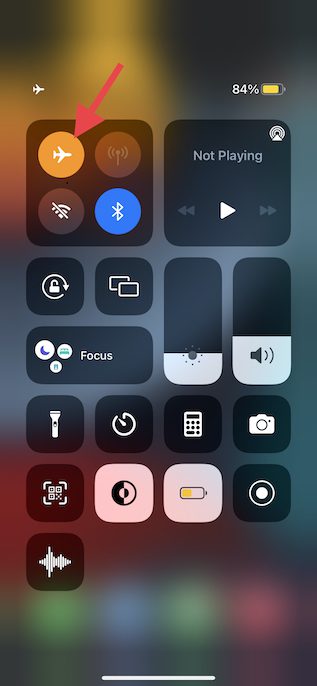
- Далі відкрийте Safari, а потім торкніться значка вкладок у нижньому правому куті екрана. Після цього натисніть кнопку «X» у верхньому правому куті певної вкладки, щоб закрити її.
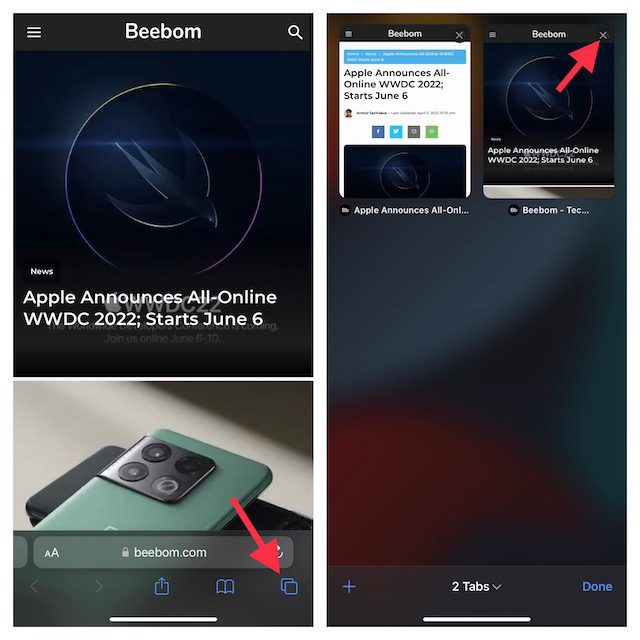
2. Видаліть файли cookie Shady Website
Окрім очищення всієї історії, Safari також дозволяє видаляти файли cookie певних веб-сайтів. Таким чином, ви можете позбутися окремих файлів cookie, не видаляючи всю історію перегляду.
- Перейдіть до програми Налаштування на вашому iPhone або iPad -> Safari -> Додатково.
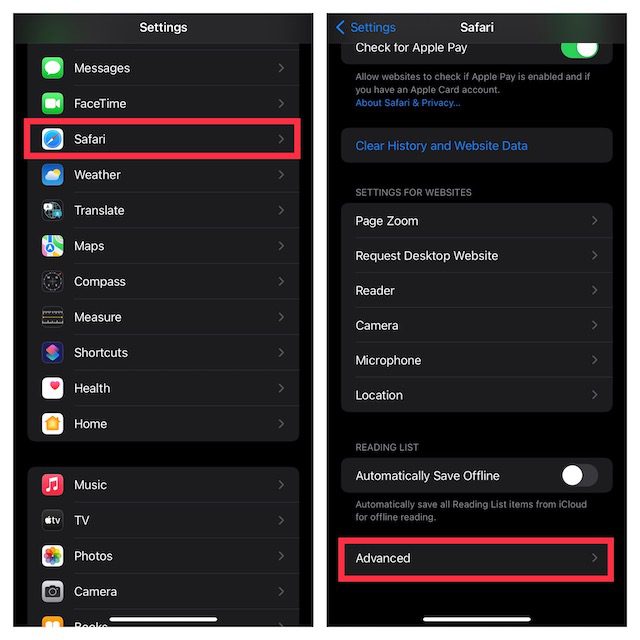
- Тепер торкніться Дані веб-сайту. Далі торкніться «Редагувати» у верхньому правому куті екрана.
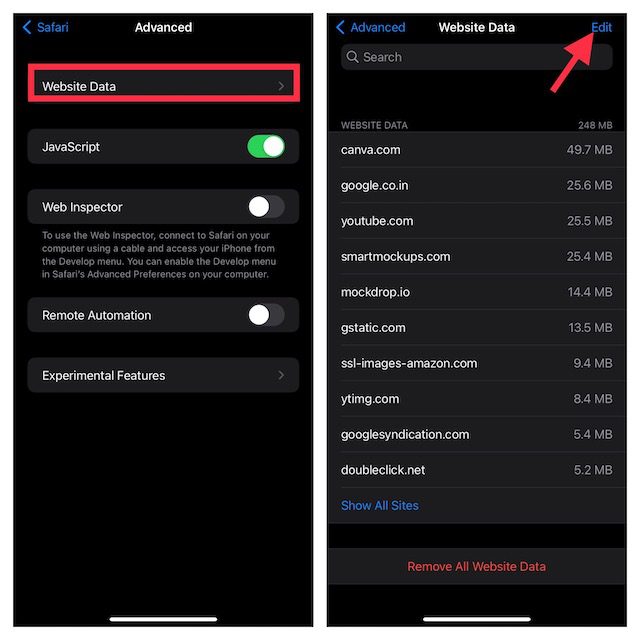
- Далі виберіть конкретний файл cookie, від якого ви хочете позбутися, і натисніть кнопку Видалити. Не забудьте натиснути Готово у верхньому правому куті, щоб підтвердити дію.
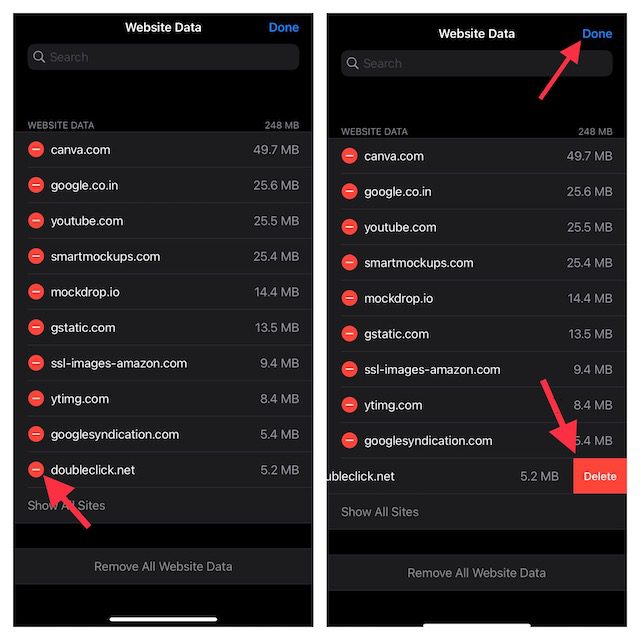
Щоб запобігти повторному відображенню темних спливаючих вікон, обов’язково ввімкніть рідний блокувальник спливаючих вікон.
- Перейдіть до програми «Налаштування» на вашому iPhone або iPad -> Safari, а потім переконайтеся, що перемикач «Блокувати спливаючі вікна» увімкнено.
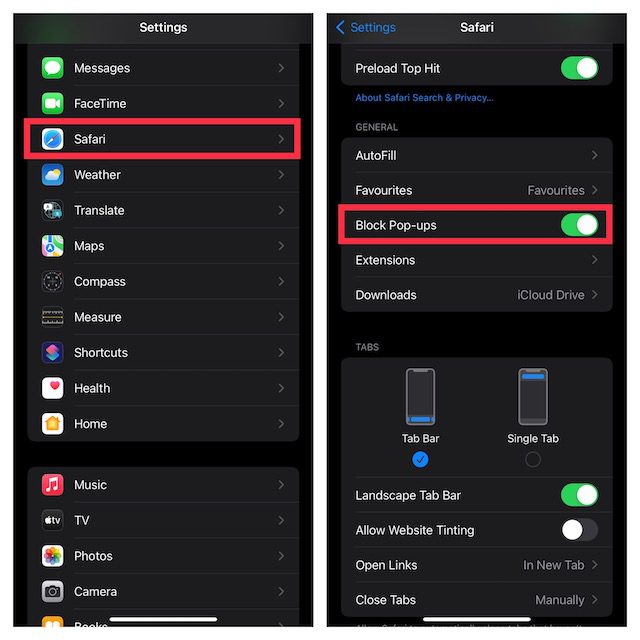
4. Блокуйте попередження про шахрайські веб-сайти
Safari має вбудовану функцію, яка дозволяє блокувати попередження про шахрайські веб-сайти. Тому не забудьте скористатися цією функцією безпеки, щоб тримати фальшиві попередження про веб-сайт на достатній відстані.
- Щоб почати, відкрийте програму Налаштування на своєму iPhone або iPad -> Safari, а потім переконайтеся, що перемикач біля Попередження про шахрайський веб-сайт увімкнено.
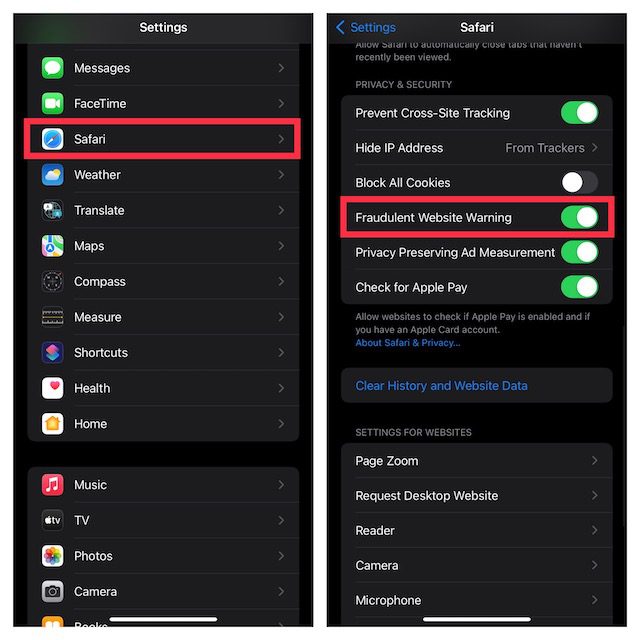
5. Використовуйте режим Reader Mode, щоб уникнути небажаної реклами та спливаючих вікон
Однією з моїх улюблених функцій стандартного веб-браузера є «Режим читання», який покращує досвід читання, обмежуючи всі непотрібні спливаючі вікна та рекламу. Зокрема, ви можете автоматично ввімкнути режим читання для всіх веб-сайтів або активувати його лише на певних веб-сторінках залежно від ваших потреб.
Увімкнути режим читання Safari для певних веб-сайтів
- Відкрийте Safari на своєму iPhone або iPad -> перейдіть на веб-сторінку, де потрібно ввімкнути режим читання.
- Далі торкніться кнопки aA внизу екрана та виберіть Показати програму для читання.
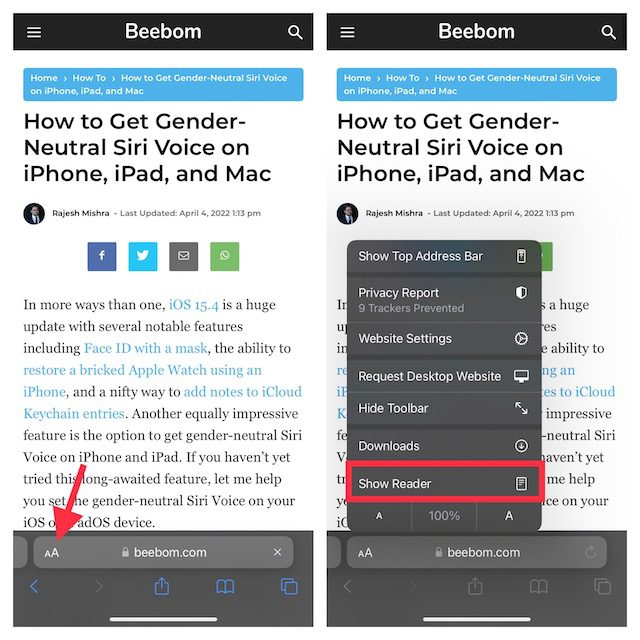
Автоматично вмикати режим читання Safari для всіх веб-сайтів
- Перейдіть до програми Налаштування на вашому iPhone або iPad -> Safari. Після цього прокрутіть униз до розділу Налаштування для веб-сайтів і торкніться Reader.
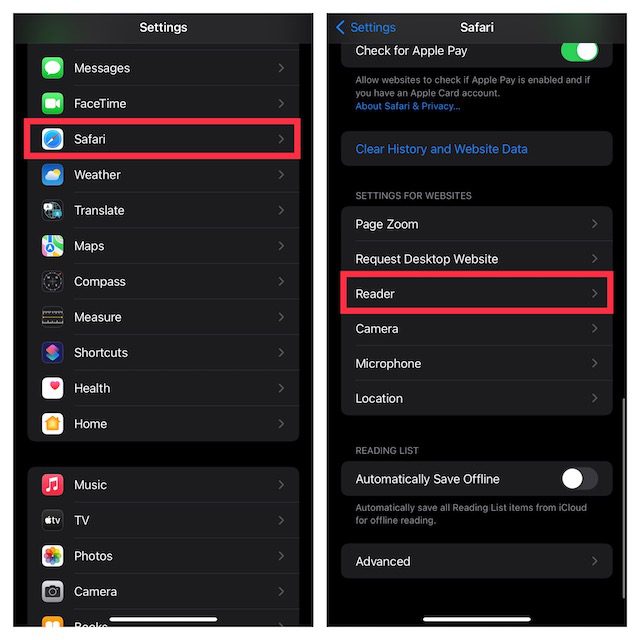
- Потім увімкніть перемикач Усі веб-сайти.
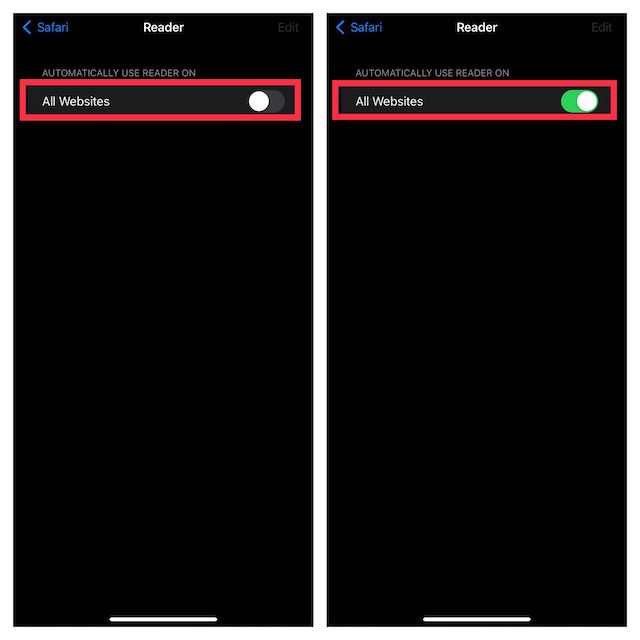
6. Блокуйте тіньові веб-сайти
Завдяки Screen Time ви можете легко блокувати тіньові веб-сайти на своєму iPhone. Незалежно від того, чи бажаєте ви захистити свою дитину від образливого вмісту, знайденого на певних веб-сайтах, чи хочете тримати підлі сайти в страху, рідний блокувальник веб-сайтів може стати в нагоді.
- Перейдіть у програму Налаштування на вашому iPhone або iPad -> Екранний час -> Обмеження вмісту та конфіденційності.
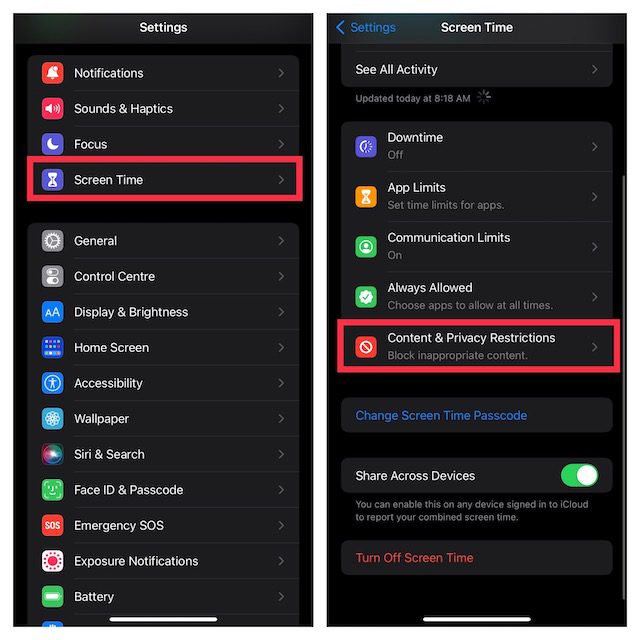
- Тепер переконайтеся, що перемикач Обмеження вмісту та конфіденційності ввімкнено. Потім торкніться Обмеження вмісту та виберіть Веб-вміст.
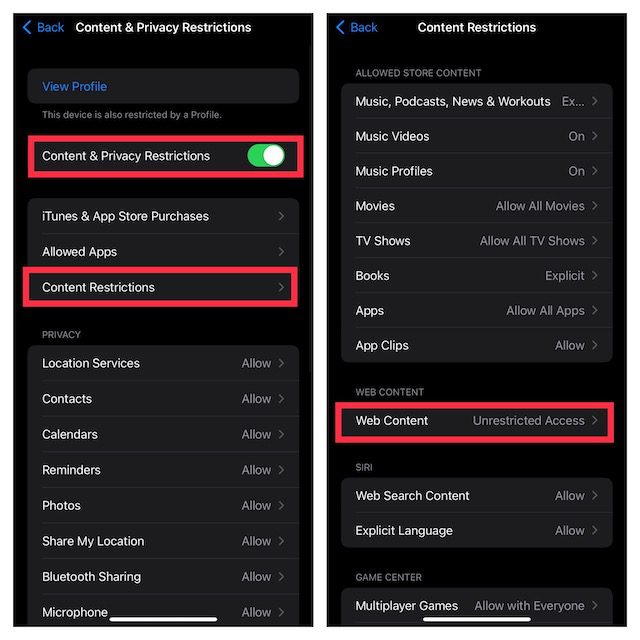
- Далі виберіть параметр Обмежити вміст для дорослих. У розділі Ніколи не дозволяти натисніть Додати веб-сайт, а потім вставте посилання сайту, який потрібно заблокувати.
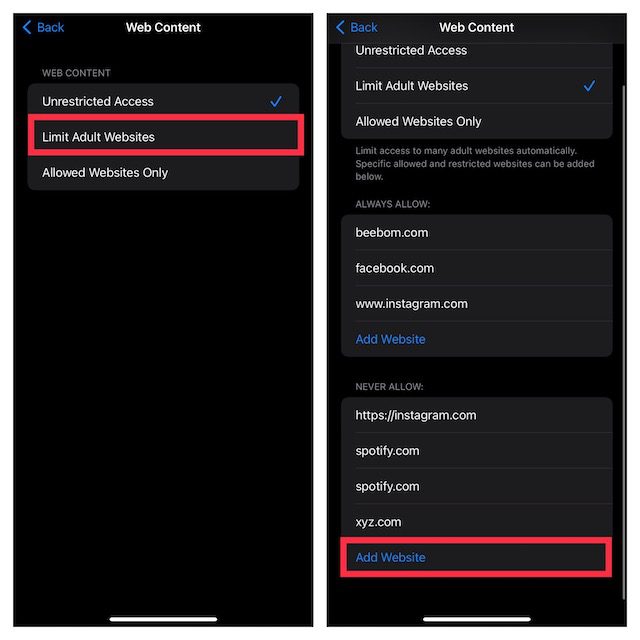
Надалі ці веб-сайти буде заблоковано на вашому пристрої. Пізніше, якщо ви коли-небудь захочете внести зміни, поверніться до цього самого параметра Screen Time, а потім виконайте необхідне.
Примітка:
Повідомте Apple про підроблені сповіщення безпеки
Ви можете повідомляти про підозрілі повідомлення та електронні листи на [email protected] і [email protected] Крім того, ви також можете повідомити про спам-дзвінки до FTC, а також до місцевої поліції/правоохоронного органу.
Ви можете дізнатися більше про розпізнавання та повідомлення про шахрайство та спроби фішингу на веб-сайті Apple (відвідайте).
Тримайте підроблені сповіщення безпеки Apple подалі від вашого iPhone або iPad
Ось як ви можете уникнути та видалити підроблені попередження безпеки Apple на вашому iPhone. Хоча такі спливаючі вікна з попередженням про вірус iPhone показують переважно тіньові веб-сайти, іноді відомі веб-сайти також можуть бути скомпрометовані хакерами. Тому завжди корисно ніколи не торкатися таких спливаючих вікон, незалежно від того, на якому веб-сайті вони відображаються. Переконайтеся, що ви відвідуєте лише законні, надійні веб-сайти та не завантажуйте файли з нерозпізнаних джерел. Отже, ви коли-небудь стикалися зі спливаючою вікном «попередження про вірус iPhone»? Дайте нам знати в коментарях нижче.
